¿Cómo solucionar problemas de auriculares USB que no funcionan en Windows 10?
Publicado: 2020-05-16Los auriculares son herramientas cruciales para la comunicación, especialmente cuando trabajas desde casa. Pueden bloquear el ruido en su entorno, lo que le permite concentrarse en completar sus tareas. Los entusiastas de los videojuegos también confían en los auriculares para mejorar su experiencia de juego y hablar cómodamente con sus compañeros de equipo. Lo bueno de Windows 10 es que tiene funciones que facilitan a los usuarios conectar un auricular. Por ejemplo, puede usar hardware USB para deshacerse de los molestos cables que pueden estorbar.
Al igual que otros dispositivos periféricos, los auriculares también pueden funcionar mal. Probablemente encontró este artículo porque también estaba experimentando problemas de audio con su dispositivo. No se preocupe más porque hemos compilado varias guías que le enseñarán cómo solucionar problemas de auriculares USB en Windows 10. También hemos agregado algunos consejos adicionales sobre cómo puede determinar de manera efectiva si su dispositivo funciona correctamente.
Método 1: Arrancar su PC mientras sus auriculares USB están desenchufados
La razón por la que no hay audio proveniente de los auriculares puede deberse a que está en conflicto con otros dispositivos periféricos conectados a la computadora. Por lo tanto, antes de iniciar su sistema, le recomendamos que desconecte sus auriculares USB. También es mejor si desconecta todos los dispositivos periféricos al cargar su sistema operativo. Una vez que su sistema operativo se haya cargado por completo, puede conectar sus auriculares USB y verificar si el problema de audio desapareció.
Método 2: ejecutar el solucionador de problemas de hardware y dispositivos
Una de las mejores cosas de Windows 10 es que cuenta con solucionadores de problemas que pueden solucionar problemas comunes en el sistema operativo. Por lo tanto, si desea saber cómo reparar los auriculares USB que no funcionan en una PC con Windows 10, debe aprender cómo acceder al solucionador de problemas para dispositivos de hardware. Aquí están los pasos:
- En su teclado, presione la tecla de Windows + S. Al hacerlo, se abrirá el cuadro de búsqueda.
- Dentro del cuadro de búsqueda, escriba "Panel de control" (sin comillas), luego presione Entrar.
- Una vez que el Panel de control esté activo, haga clic en la lista desplegable junto a Ver por, luego seleccione Iconos grandes.
- En la lista, haga clic en Solución de problemas.
- Ahora, haga clic en Hardware y sonido.
- Seleccione Hardware y dispositivos en la página siguiente, luego haga clic en Siguiente.
- Deje que el solucionador de problemas detecte cualquier problema con sus auriculares USB. Una vez que se complete el proceso, siga las instrucciones en pantalla para resolver completamente el problema.
Ahora, si está ejecutando Windows 10 compilación 1809, es poco probable que vea el Solucionador de problemas de hardware y dispositivos en el Panel de control. Microsoft eliminó la función de esta sección en esta versión del sistema operativo. Sin embargo, aún puede acceder a la herramienta siguiendo los pasos a continuación:
- Vaya a su barra de tareas, luego haga clic con el botón derecho en el icono Inicio.
- Seleccione Windows PowerShell (Administrador) de los resultados.
- Si se le solicita que dé permiso a la aplicación, haga clic en Sí.
- Una vez que Windows PowerShell (Administrador) esté activo, ejecute el siguiente comando:
msdt.exe -id DeviceDiagnostic
- Aparecerá el Solucionador de problemas de hardware y dispositivos. Haga clic en Siguiente para continuar.
- Complete el proceso siguiendo las instrucciones en pantalla.
- Reinicie su computadora, luego verifique si el problema se resolvió.
Después de seguir estos pasos, reproduzca algo de música en su PC, luego verifique si hay sonido proveniente de sus auriculares USB. Si el problema persiste, continúe con la siguiente solución.
Método 3: cambiar su dispositivo de audio predeterminado a sus auriculares USB
Algunos usuarios informaron que usar sus auriculares USB como su dispositivo de audio predeterminado había solucionado el problema. Por lo tanto, le recomendamos que intente hacer lo mismo. Puedes seguir las instrucciones a continuación:
- Vaya a la parte inferior derecha de su barra de tareas, luego haga clic con el botón derecho en el ícono de Altavoces/Auriculares.
- Seleccione Abrir configuración de sonido de las opciones.
- Vaya al panel derecho, luego haga clic en Panel de control de sonido en Configuración relacionada.
- Una vez que la ventana de configuración de sonido esté abierta, seleccione sus auriculares USB.
- Haga clic en el botón Establecer predeterminado, luego haga clic en Aceptar para guardar el cambio que ha realizado.
Después de completar estos pasos, verifique si su auricular funciona correctamente.
Método 4: Actualización de su controlador de audio
Una de las posibles razones por las que tiene problemas con sus auriculares USB es porque falta un controlador de audio dañado, obsoleto o falta. En este caso, la mejor solución es actualizar su controlador de sonido. Ahora, debes saber que existen varios métodos para hacer esto. Puede usar el Administrador de dispositivos, descargar la actualización del controlador manualmente o usar una herramienta que pueda automatizar el proceso. Entre los tres métodos, recomendamos elegir el último porque los otros dos pueden complicar las cosas. Al observar los pasos a continuación, comprenderá por qué.
Uso del Administrador de dispositivos
- En su teclado, presione la tecla de Windows + R. Al hacerlo, se abrirá el cuadro de diálogo Ejecutar.
- Una vez que el cuadro de diálogo Ejecutar esté activo, escriba "devmgmt.msc" (sin comillas), luego haga clic en Aceptar.
- Una vez que el Administrador de dispositivos esté activo, expanda el contenido de la categoría Controladores de sonido, video y juegos.
- Haga clic derecho en su auricular USB, luego seleccione Actualizar controlador de la lista.
- En la nueva ventana, haga clic en la opción 'Buscar automáticamente software de controlador actualizado'.
Descarga manual de la actualización del controlador

Como puede ver, es bastante conveniente usar el Administrador de dispositivos para actualizar su controlador de audio. Sin embargo, este método puede ser poco fiable a veces. En algunos casos, el Administrador de dispositivos pierde la última actualización del controlador, lo que hace que todo el proceso sea inútil.
Por supuesto, tiene la opción de arremangarse y descargar el controlador manualmente. Dicho esto, este método puede ser arriesgado y llevar mucho tiempo. Debe examinar las versiones de los controladores para encontrar el adecuado para la versión de su sistema operativo y el tipo de procesador. Ahora, si instala un controlador incompatible, puede encontrar problemas de inestabilidad del sistema.
Uso del actualizador de controladores de Auslogics
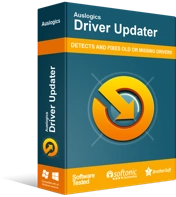
Resuelva problemas de PC con Driver Updater
El rendimiento inestable de la PC a menudo es causado por controladores obsoletos o corruptos. Auslogics Driver Updater diagnostica problemas de controladores y le permite actualizar los controladores antiguos todos a la vez o uno a la vez para que su PC funcione mejor
El Administrador de dispositivos puede no ser confiable y una descarga manual puede ser peligrosa para su PC. Afortunadamente, existe una manera segura, conveniente y eficiente de actualizar su controlador de audio. Puede utilizar una herramienta como Auslogics Driver Updater para automatizar todo el proceso. Todo lo que necesita hacer es descargar e instalar esta aplicación, y reconocerá automáticamente la versión de su sistema operativo y el tipo de procesador. Con unos pocos clics, podrá actualizar todos sus controladores de una sola vez.
Lo bueno de Auslogics Driver Updater es que soluciona todos los problemas relacionados con los controladores en una computadora. Entonces, una vez que se complete el proceso, habrá una mejora notable en el rendimiento de su PC.
Método 5: configurar sus ajustes de privacidad
Algunos usuarios se quejaron de que sus PC no reconocían sus auriculares USB. Este problema puede ser frustrante, especialmente cuando sabe que su dispositivo funciona correctamente. Vale la pena señalar que este problema probablemente tenga algo que ver con su configuración de privacidad. Ciertas configuraciones en su PC pueden estar impidiendo que sus aplicaciones usen el micrófono en su dispositivo. Por lo tanto, si desea obtener información sobre cómo hacer que una computadora reconozca un auricular USB, necesita saber cómo configurar sus ajustes de privacidad para dispositivos periféricos. Aquí están los pasos:
- Inicie la aplicación Configuración presionando la tecla de Windows + I en su teclado.
- Una vez que la aplicación Configuración esté abierta, haga clic en Privacidad.
- Vaya al panel izquierdo, luego seleccione Micrófono de las opciones.
- Muévase al panel derecho, luego asegúrese de que la opción 'Permitir que las aplicaciones accedan a su micrófono' esté habilitada. Además, debe verificar las aplicaciones individualmente para ver a cuáles desea otorgar acceso al micrófono de sus auriculares USB.
Después de realizar cambios en su configuración de privacidad, intente usar sus auriculares USB nuevamente y vea si funciona sin problemas.
Sugerencias adicionales para la resolución de problemas de sus auriculares USB
Saber cómo habilitar los auriculares USB en Windows 10 es una cosa, pero asegurarse de que el dispositivo funcione sin problemas es otra cosa. Entonces, además de recomendar soluciones para los problemas de audio de los auriculares USB, también compartiremos cómo puede verificar la salida de sonido en su PC con Windows 10. Aquí están los pasos:
- Ve a tu barra de tareas, luego haz clic en el ícono de Sonido.
- En el menú desplegable, seleccione sus auriculares USB.
- Después de asegurarse de que su dispositivo de salida de sonido esté configurado para sus auriculares USB, debe probarlo. Lo primero que debe hacer es hacer clic con el botón derecho en el ícono Sonido en su barra de tareas.
- Haga clic en Abrir configuración de sonido en las opciones.
- En el panel derecho, haga clic en el vínculo Panel de control de sonido.
- Seleccione sus auriculares USB.
- En la parte inferior derecha de la ventana, haga clic en Propiedades.
- Vaya a la pestaña Avanzado, luego haga clic en el botón Prueba.
Si hay sonido proveniente de sus auriculares, entonces ha resuelto el problema con éxito.
¿Hay otros consejos para solucionar problemas que pueda recomendar?
¡Háganos saber en los comentarios a continuación!
